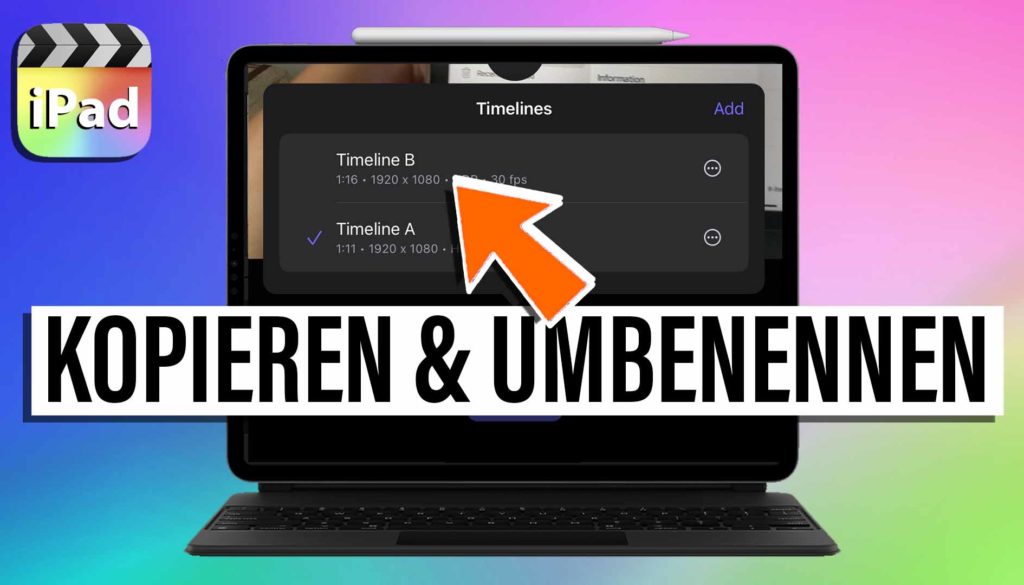Timeline KOPIEREN in Final Cut Pro iPad!
In diesem Artikel/Video zeige ich dir, wie du deine Timeline in Final Cut Pro für das iPad duplizieren kannst. Mit dieser Methode kannst du auch die Timeline umbenennen und einige der Timeline-Einstellungen ändern. Vor allem, wenn du mit Kunden arbeitest, empfiehlt es sich, mehrere Timelines zu erstellen, während du verschiedene Revisionen deiner Videos erstellst. Der Grund dafür ist einfach: Nehmen wir an, du hast ein Video fertiggestellt und es an dein Kunden geschickt. Er antwortet und bittet, einige Änderungen vorzunehmen. Du gehst zurück in das Projekt, machst die Änderungen und schickst ihm die neue Version… und er antwortet mit: „Kannst du zur vorherigen Version zurückkehren?“ Jetzt musst du also alles noch einmal machen. In diesem Fall ist es Besser wenn du mehrere Revision deiner Timeline hast. Und genau deshalb ist das Duplizieren einer bestehenden Timeline so wichtig. Viel Spaß beim Lernen.
Klicke hier: Final Cut Pro iPad MasterClass: Vom Beginner zum Pro

Contents
[Video] Timeline KOPIEREN in Final Cut Pro iPad!
Schritt 1: Gehe zurück zum Projektmanager in FCP for iPad
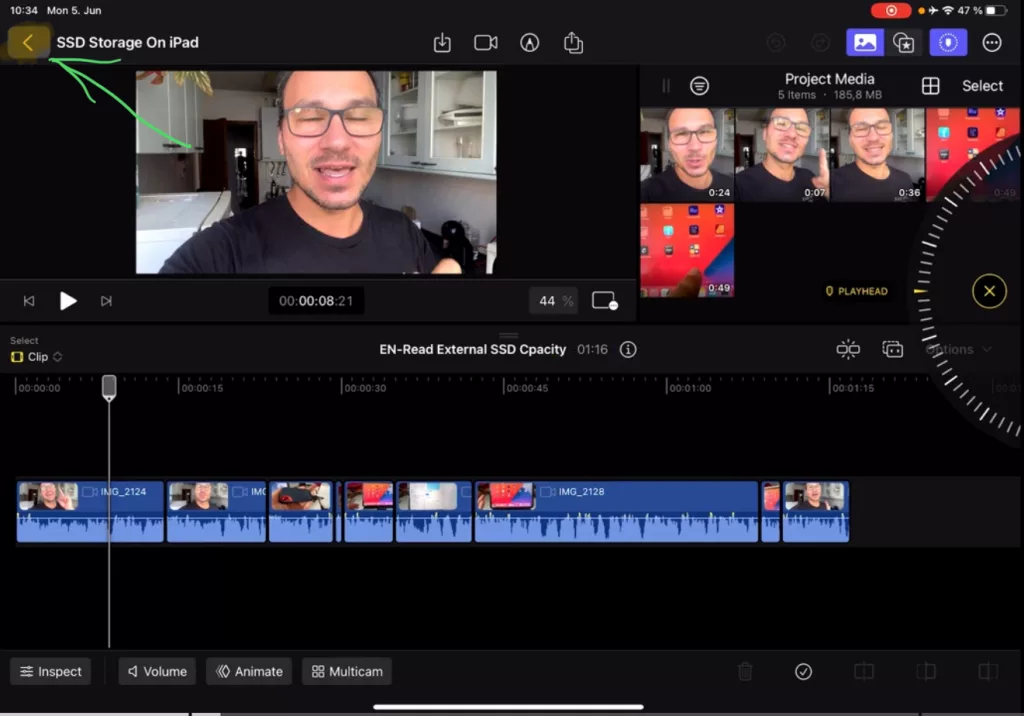
Schritt 2: Öffne die Timeline-Ansicht von deinem Projekt
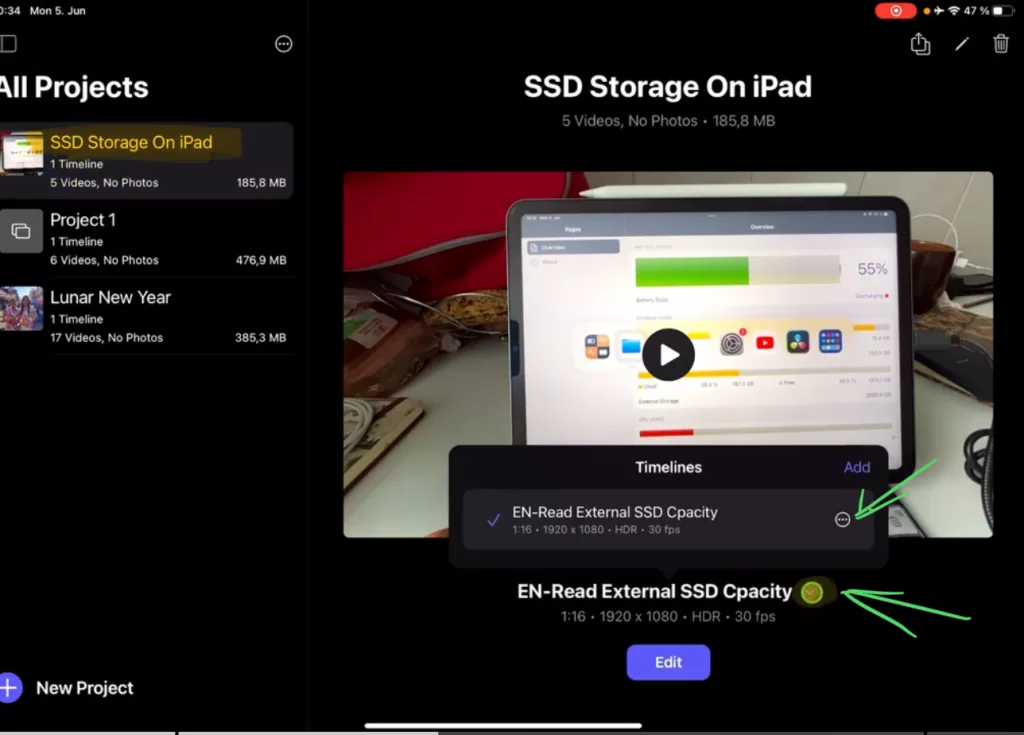
Schritt 3: Erstelle ein Duplikat von der ausgewählten Timeline
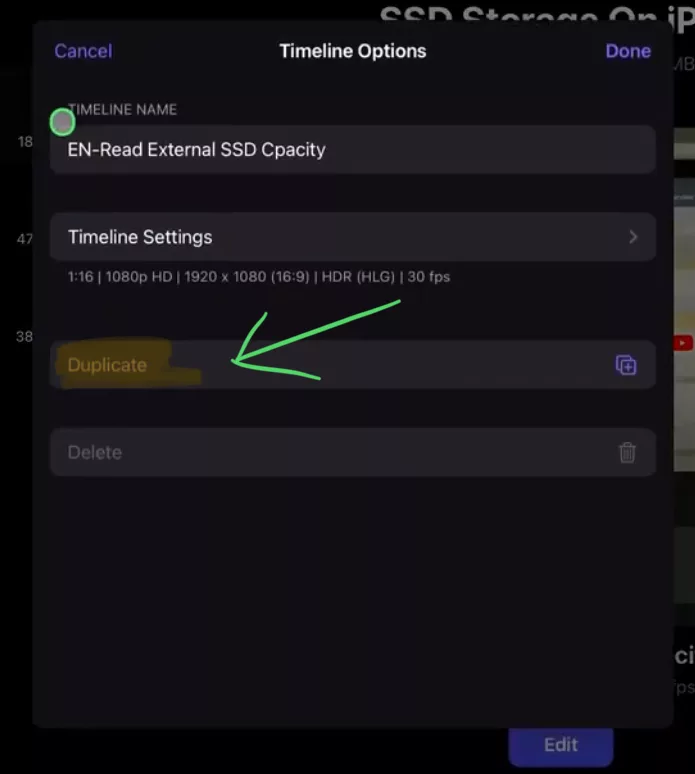
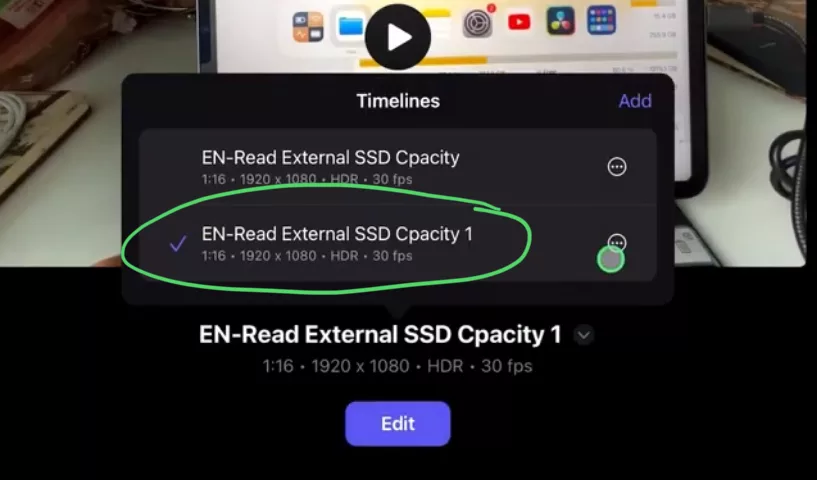
Klicke hier: Final Cut Pro iPad MasterClass: Vom Beginner zum Pro

Das könnte dich auch interessieren:
• Wie du iPhone HDR Videos bearbeitest in DaVinci Resolve iPad
• Screenshot von der Timeline (DaVinci Resolve iPad)
• Der Vergleich: DaVinci Resolve iPad Studio oder kostenlos?
• So synchronisierst du Audio & Video in DaVinci Resolve fürs iPad
• Top 3 Möglichkeiten Geschwindigkeit eines Clips ändern in DaVinci Resolve iPad


Ciao Daniel 🙂
Follow Me on YouTube, Facebook, and Instagram.
Wenn dir der Artikel helfen konnte, Teile ihn!